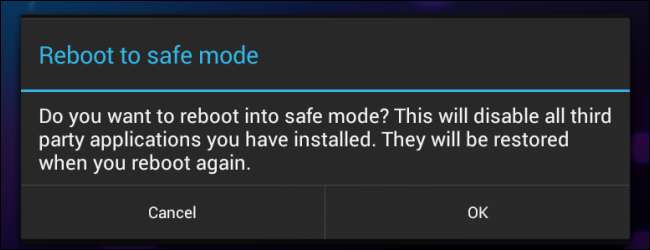
No seu PC com Windows, você pode inicialize em modo de segurança para carregar o Windows sem nenhum software de terceiros. Você pode fazer o mesmo no Android com o modo de segurança do Android. No modo de segurança, o Android não carrega nenhum aplicativo de terceiros.
Isso permite que você solucione problemas em seu dispositivo - se você estiver enfrentando falhas, travamentos ou problemas com a vida útil da bateria, pode inicializar no modo de segurança e ver se os problemas ainda acontecem lá. No modo de segurança, você pode desinstalar aplicativos de terceiros com comportamento inadequado.
Inicializando em modo de segurança
Para reiniciar em modo seguro em Android 4.1 ou mais tarde, mantenha o botão liga / desliga pressionado até que o menu de opções de energia apareça.
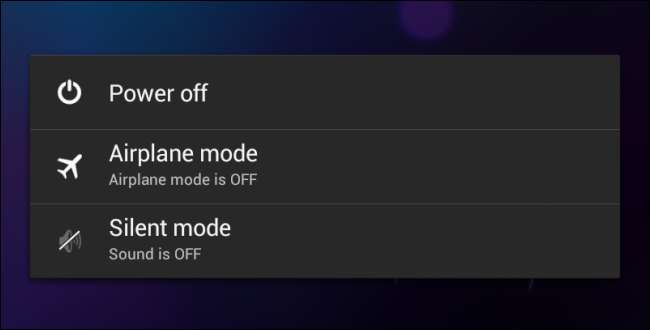
Mantenha pressionada a opção Desligar e será perguntado se deseja reiniciar seu dispositivo Android no modo de segurança. Toque no botão OK.

Em versões mais antigas do Android, mantenha o botão liga / desliga pressionado e toque em Desligar para desligar o dispositivo. Ligue o telefone ou tablet mantendo o botão liga / desliga pressionado novamente. Solte o botão liga / desliga e, ao ver um logotipo aparecer durante a inicialização, mantenha pressionados os botões Aumentar e Diminuir volume. Continue segurando os dois botões até que o dispositivo seja inicializado com um indicador de modo de segurança no canto inferior esquerdo da tela.
Solução de problemas no modo de segurança
Enquanto estiver no modo de segurança, as palavras "Modo de segurança" aparecerão na parte inferior da tela.
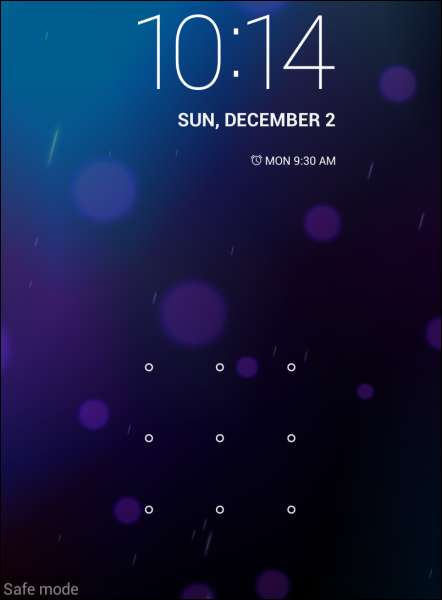
No modo de segurança, você só terá acesso aos aplicativos que acompanham seu dispositivo. Os aplicativos que você instalou serão desativados e todos os widgets que você adicionou às telas iniciais não estarão presentes. Tente usar seu dispositivo normalmente após inicializar no modo de segurança. Se o seu problema - congelamento, reinicialização, falhas, problemas de vida útil da bateria ou desempenho ruim - for resolvido no Modo de segurança, o problema está em um aplicativo de terceiros que você instalou.
Enquanto os aplicativos estão desativados, você pode desinstalá-los normalmente. Abra a tela Configurações, toque em Aplicativos, localize o aplicativo que deseja instalar, toque nele e toque no botão Desinstalar. se você instalou algum aplicativo recentemente, provavelmente deve tentar desinstalá-lo primeiro.
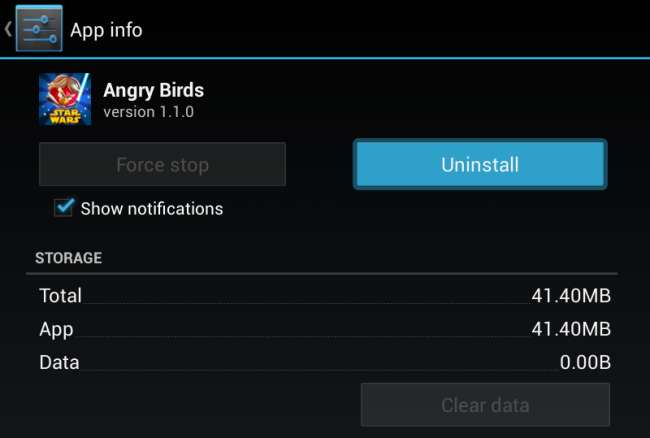
Depois de desinstalar os aplicativos, você pode tentar instalá-los um de cada vez para identificar qual aplicativo está causando problemas.
Se você estiver enfrentando problemas graves com seu dispositivo, pode pular toda a solução de problemas e restaurar seu dispositivo para as configurações padrão de fábrica. Você perderá todos os dados do seu dispositivo - portanto, certifique-se de ter feito o backup de tudo - e você terá que reinstalar todos os aplicativos que instalou. Para fazer isso, abra a tela Configurações, toque em Backup e redefinição, toque em Redefinir dados de fábrica e siga as instruções na tela.
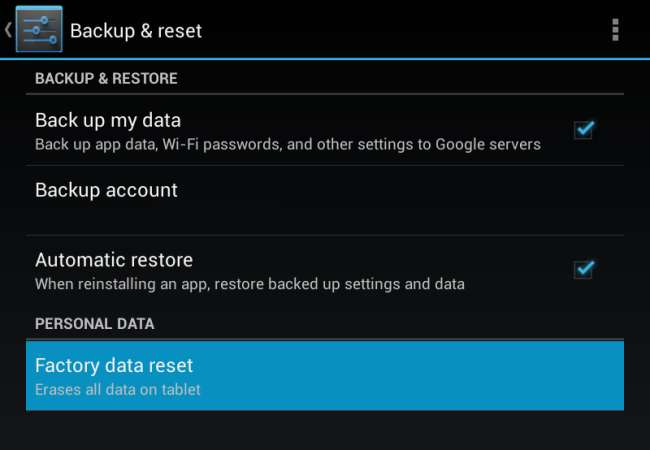
Para sair do modo de segurança, reinicie o dispositivo normalmente. (Pressione longamente o botão liga / desliga, selecione Desligar e pressione longamente o botão liga / desliga novamente para ligá-lo novamente.) Seu telefone ou tablet Android inicializará e carregará software de terceiros normalmente.







